PCI简易通讯控制器有黄色感叹号怎么办? |
您所在的位置:网站首页 › raid控制器感叹号会自动重启嘛 › PCI简易通讯控制器有黄色感叹号怎么办? |
PCI简易通讯控制器有黄色感叹号怎么办?
|
当前位置:系统之家 > 系统教程 > PCI简易通讯控制器有黄色感叹号怎么办
PCI简易通讯控制器有黄色感叹号怎么办?
时间:2016-12-21 15:33:08 作者:zhanghong 来源:系统之家 1. 扫描二维码随时看资讯 2. 请使用手机浏览器访问: https://m.xitongzhijia.net/xtjc/20161221/89455.html 手机查看 评论 反馈 近日有网友新安装了Win7系统,安装完成后感觉电脑都顺畅了很多,不过在打开设备管理器的时候发现,在其他设备下的PCI简易通讯控制器有个黄色感叹号,出现这个感叹号也意味着这个控制器的驱动未安装,对此我们该如何解决呢? 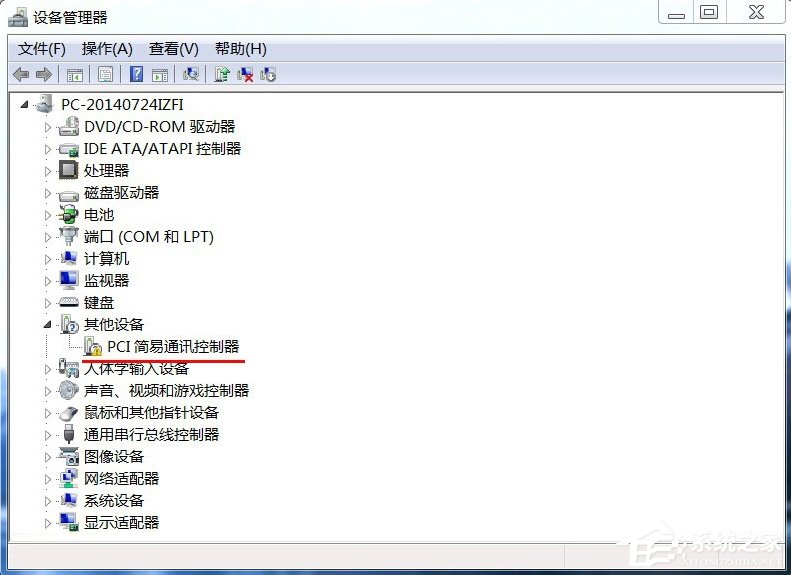
解决方法 1、打开设备管理器,右键点击“PCI简易通讯控制器”,在下拉菜单中点击属性; 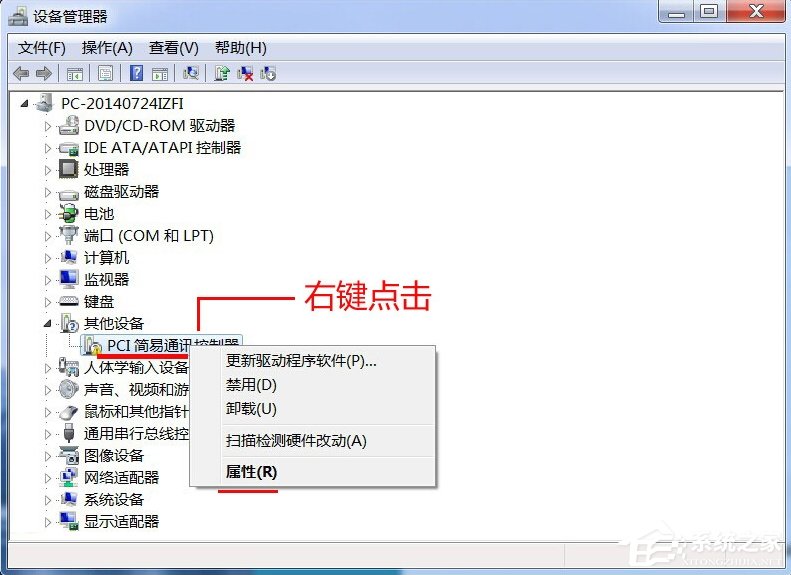
2、在打开的“PCI简易通讯控制器 属性”窗口显示:该设备的驱动程序未被安装,我们点击更新驱动程序; 
3、在新窗口中,我们鼠标左键点击:浏览计算机以查找驱动程序软件; 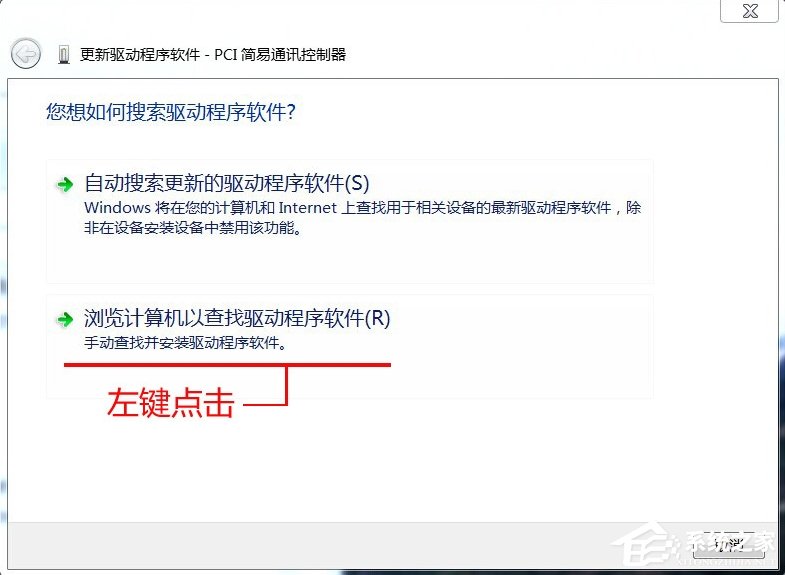
4、我们在下一个更新驱动程序软件-PCI简易通讯控制器窗口点击:从计算机的设备驱动程序列表中选择,再点击:下一步; 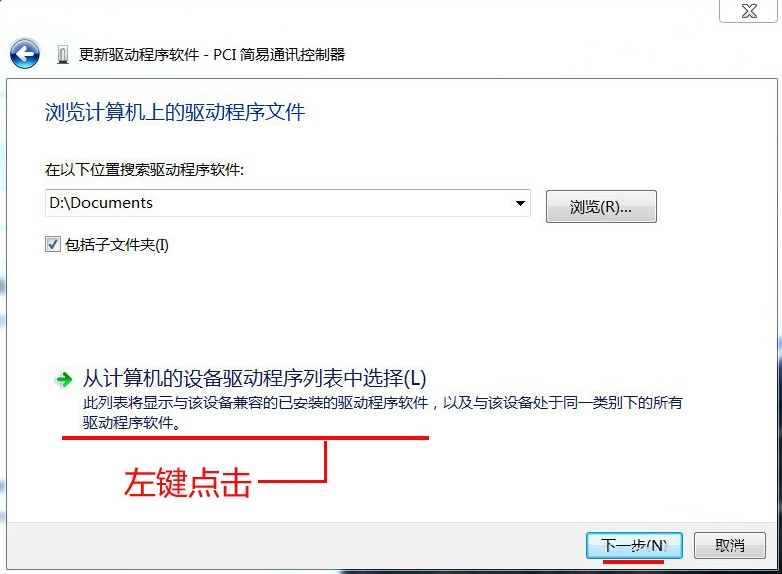
5、在接下来的更新驱动程序软件-PCI简易通讯控制器窗口点击:系统设备,再点击:下一步(N); 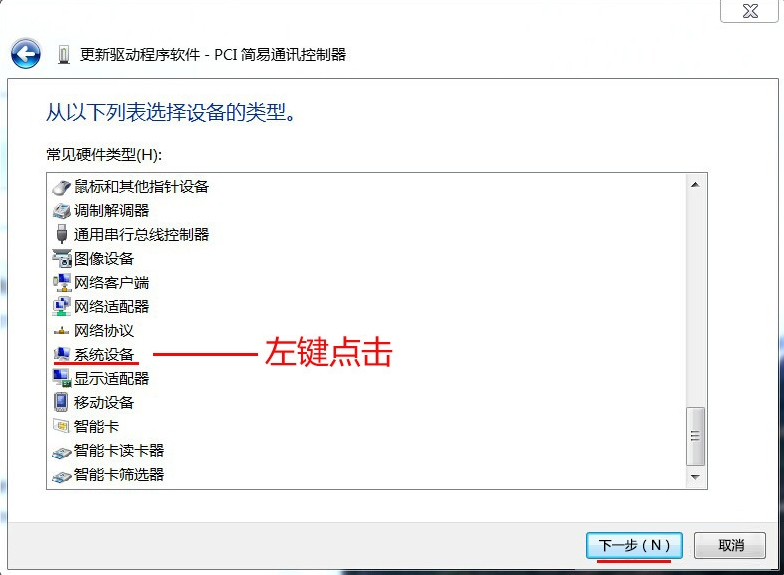
6、接下来,我们左键点击框中厂商栏中的(标准系统设备)(注意:一定要是红线划定的标准系统设备,另一个不行!),再点击:下一步(N); 
7、这时会弹出一个:更新驱动程序警告窗口,我们别管它,点击是就行了; 
8、这时会出现:Windows已经成功地更新驱动程序文件,我们点击关闭; 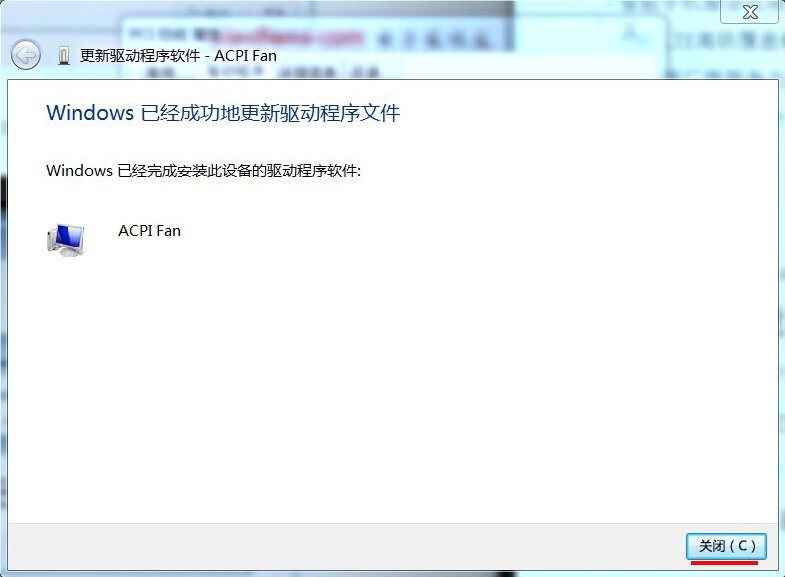
这时我们回到设备管理器的窗口中,再次查看其他设备下的PCI简易通讯控制器,会发现黄色感叹号已经没了,对此我们也就解决了PCI简易通讯控制器有黄色感叹号的问题。 标签 控制器Win7无法启动print spooler服务报错1068怎么办? 下一篇 > 怎么查看Jar包源码?如何打开Jar文件? 相关教程 Win10电脑更改共享设置的方法-【图文】 Win10透明字幕效果如何设置-Win10设置透明字... Win11电脑时区设置中国的怎么设置-【图文】 Windows10资源管理器频繁闪退怎么回事 剪贴板数据怎么清除-Win10清除剪贴板数据的方... Win10怎么关闭自动维护功能,试试这2种方法! Win10怎么设置鼠标单击锁定功能 Win10怎么启用小任务栏按钮功能-【图文】 Win10在应用中显示建议的内容怎么设置 Win10任务栏没有触摸板图标怎么办-一招教你找...
KB4474419补丁安装失败怎么办?Win7补丁安装失败KB4474419解决方法 
Win7补丁安装时错误代码0x80240037怎么办? 
Win7无线网络列表里搜不到WiFi的快速解决方法 
MSDN怎么下载Win7?MSDN下载Win7教程 发表评论共0条  没有更多评论了
没有更多评论了
评论就这些咯,让大家也知道你的独特见解 立即评论以上留言仅代表用户个人观点,不代表系统之家立场 |
【本文地址】
今日新闻 |
推荐新闻 |